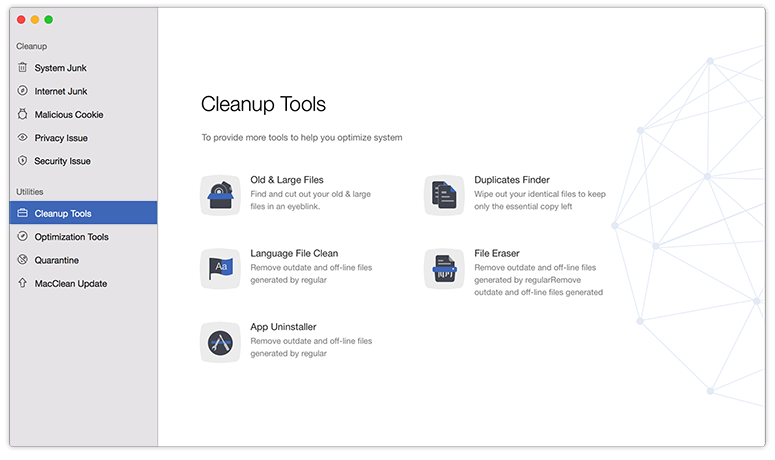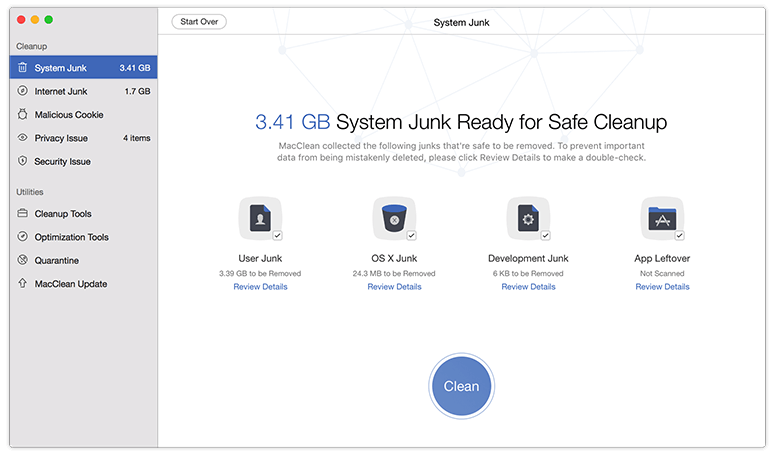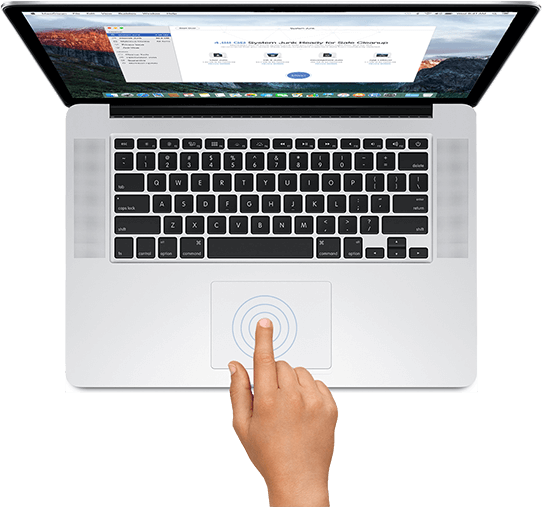Jak wyczyścić dane systemowe na komputerze Mac za pomocą MacClean?
Dane systemowe oczyszczania na komputerze Mac jest niezbędne do utrzymania optymalnej wydajności i zwolnienia miejsca do przechowywania. Z czasem gromadzą się różne pliki systemowe, buforowanie, dzienniki i dane tymczasowe, potencjalnie spowalniając system i zużywa cenne zasoby pamięci masowej. Dane systemu oczyszczania obejmuje usunięcie niepotrzebnych plików, które zgromadziły się podczas regularnego użytkowania lub instalacji oprogramowania. Proces ten może pomóc poprawić ogólną reakcję komputera Mac i rozwiązać potencjalne problemy spowodowane przez zagracone dane systemowe. Ważne jest jednak zachowanie ostrożności podczas usuwania plików systemowych, ponieważ niektóre mogą być wymagane do prawidłowego funkcjonowania systemu operacyjnego i aplikacji.
Jak wyczyścić dane systemowe na komputerze Mac za pomocą MacClean?
MacClean to oprogramowanie zewnętrzne zaprojektowane, aby pomóc użytkownikom usunąć niepotrzebne dane systemowe, optymalizować wydajność i zwolnić przestrzeń pamięci na swoich komputerach Mac. Zapewnia przyjazny interfejs i szereg narzędzi do osiągnięcia tych celów. Oto główne kroki, aby wyczyścić dane systemowe na komputerze Mac za pomocą MacClean:
Pobierz i zainstaluj MacClean
Najpierw odwiedź oficjalną stronę MacClean i pobierz aplikację. Po zakończeniu pobierania otwórz instalator i postępuj zgodnie z instrukcjami na ekranie, aby zainstalować MacClean na komputerze Mac. Po zakończeniu instalacji uruchom aplikację.
Wybierz tryb czyszczenia
Po uruchomieniu MacClean otrzymasz różne tryby czyszczenia. Tryby te zostały zaprojektowane w celu ukierunkowania określonych rodzajów danych systemowych, takich jak śmieci systemowe, śmieci internetowe, śmieci użytkowników i wiele innych. Wybierz odpowiedni tryb na podstawie rodzaju danych, które chcesz wyczyścić.
Skanuj na śmieci systemowe
Po wybraniu trybu czyszczenia „System śmieci” kliknij przycisk „Skanuj”. MacClean rozpocznie skanowanie systemu w poszukiwaniu różnych rodzajów niepotrzebnych plików, w tym plików pamięci podręcznej, dzienników systemowych, resztek aplikacji i innych. Proces skanowania może zająć trochę czasu, w zależności od wielkości systemu i ilości danych do analizy.
Przejrzyj i wybierz pliki do czyszczenia
Po zakończeniu skanowania MacClean zaprezentuje listę wykrytych plików śmieciowych. Możesz przejrzeć te pliki i ich odpowiednie kategorie. Aplikacja zwykle kategoryzuje pliki jako pamięć podręczną, dziennik, język i pamięć podręczną użytkownika. Zapewnia również opis każdej kategorii, aby pomóc Ci zrozumieć cel tych plików.
Dokładnie przejrzyj listę plików i kategorii, aby upewnić się, że nie usuwasz żadnych krytycznych plików systemowych. MacClean zazwyczaj zapewnia bezpieczny wybór plików do czyszczenia, ale zaleca się zachowanie ostrożności i unikanie usuwania plików, której nie jest pewne.
Czyste śmieci systemowe
Po przejrzeniu listy plików śmieci systemowych kliknij przycisk „Czystość”, aby kontynuować. MacClean będzie monitował o potwierdzenie usunięcia wybranych plików. Po potwierdzeniu aplikacja zacznie usuwać wybrane pliki śmieciowe systemu z komputera Mac. Postęp będzie wyświetlany na ekranie.
Wniosek
MacClean oferuje wygodny sposób wyczyszczenia danych systemowych na komputerze Mac, w szczególności plików śmieciowych systemowych, które mogą gromadzić się z czasem. Postępując zgodnie z tymi pięcioma głównymi krokami - podnoszenie i instalowanie MacClean, wybór trybu czyszczenia, skanowanie dla śmieci systemowych, przeglądanie i wybieranie plików do czyszczenia, a na koniec czyszczenie śmieci systemowych - możesz skutecznie zoptymalizować wydajność komputera Mac i zwolnić cenne miejsce do przechowywania . Pamiętaj, aby zachować ostrożność podczas usuwania plików i usuwanie tylko tych, których jesteś pewny, można bezpiecznie usunąć.
Często Zadawane Pytania
- Ці дапамагае выкарыстанне MacClean для ачысткі сістэмных дадзеных таксама ў павышэнні агульнай прадукцыйнасці Mac?
- Так, выкарыстанне MacClean для ачысткі сістэмных дадзеных можа значна павысіць агульную прадукцыйнасць MAC. Здымаючы непатрэбныя файлы, ачыстку кэшаў і вызваляючы месца для захоўвання, MacClean дапамагае аптымізаваць сістэму, што прыводзіць да больш гладкую і больш хуткую працу.